Import von Daten aus MVP-SIP nach Magellan¶
Wichtig
Dieser Teil der Dokumentation ist derzeit in Bearbeitung. Die Inhalte sind teilweise Platzhalter.
- Beachten Sie bitte die Mindestvoraussetzungen für den Import
- Lesen Sie in diesem Abschnitt wie Sie mit Meldungen durch den Import umgehen.
- Lesen Sie im Abschnitt Schnittstellendatei nach Magellan importieren, wie Sie den Import durchführen.
Prüfung von ...¶
Platzhalter
Mit Meldungen des Imports umgehen¶
Platzhalter
Schnittstellendatei nach Magellan importieren¶
Sie importieren die im Einstieg erwähnte XML-Datei aus MVP-SIP. Das Ergebnis des Imports sind Einträge im Feld GUIDExtern in der Ansicht "Schüler".
Import ausführen¶
Für den Import der Schnittstellendatei rufen Sie bitte aus dem Menü Schüler den Reiter Extras auf und wählen den Unterpunkt Import.

Es startet der Importassistent, bitte wählen Sie die Schnittstelle MVP-SIP aus.
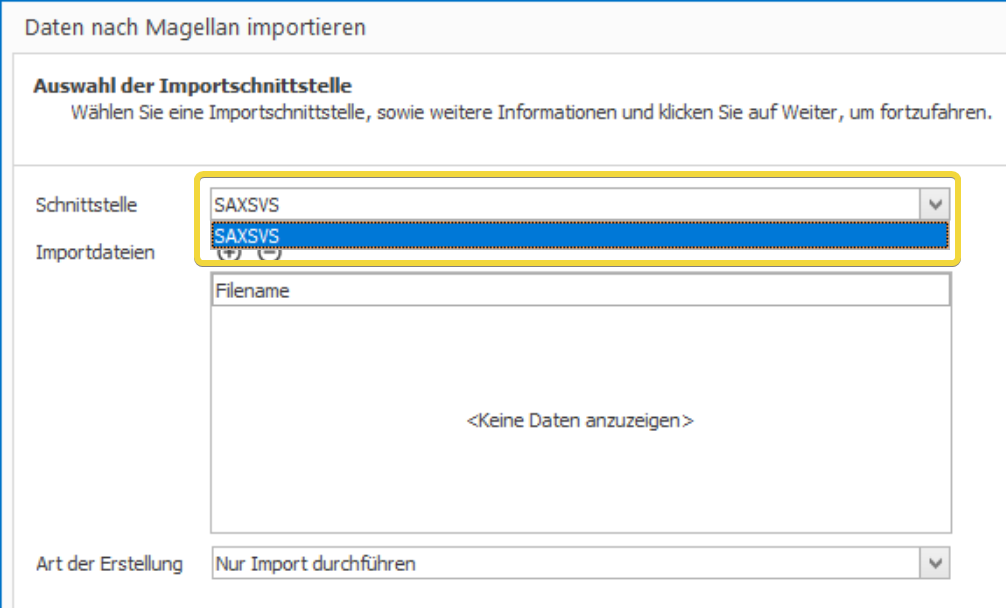
Fügen Sie über das Plus die zu importierende SIP.XML hinzu.
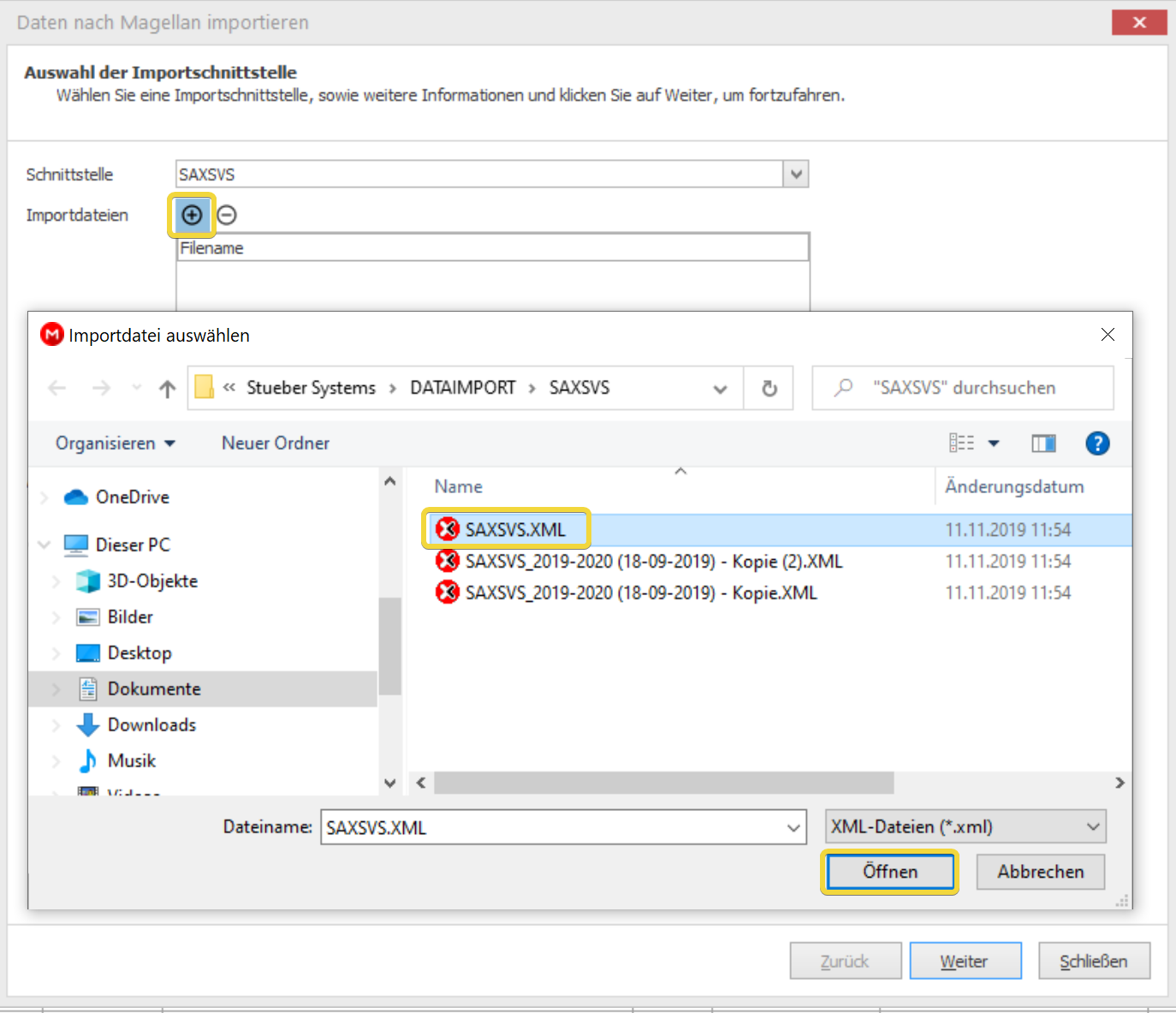
Im unteren Bereich geben Sie an, ob Sie die zu importierende Datei vorab prüfen möchten, die Prüfung und Import zusammen durchführen, oder ohne Prüfung den Import ausführen möchten.
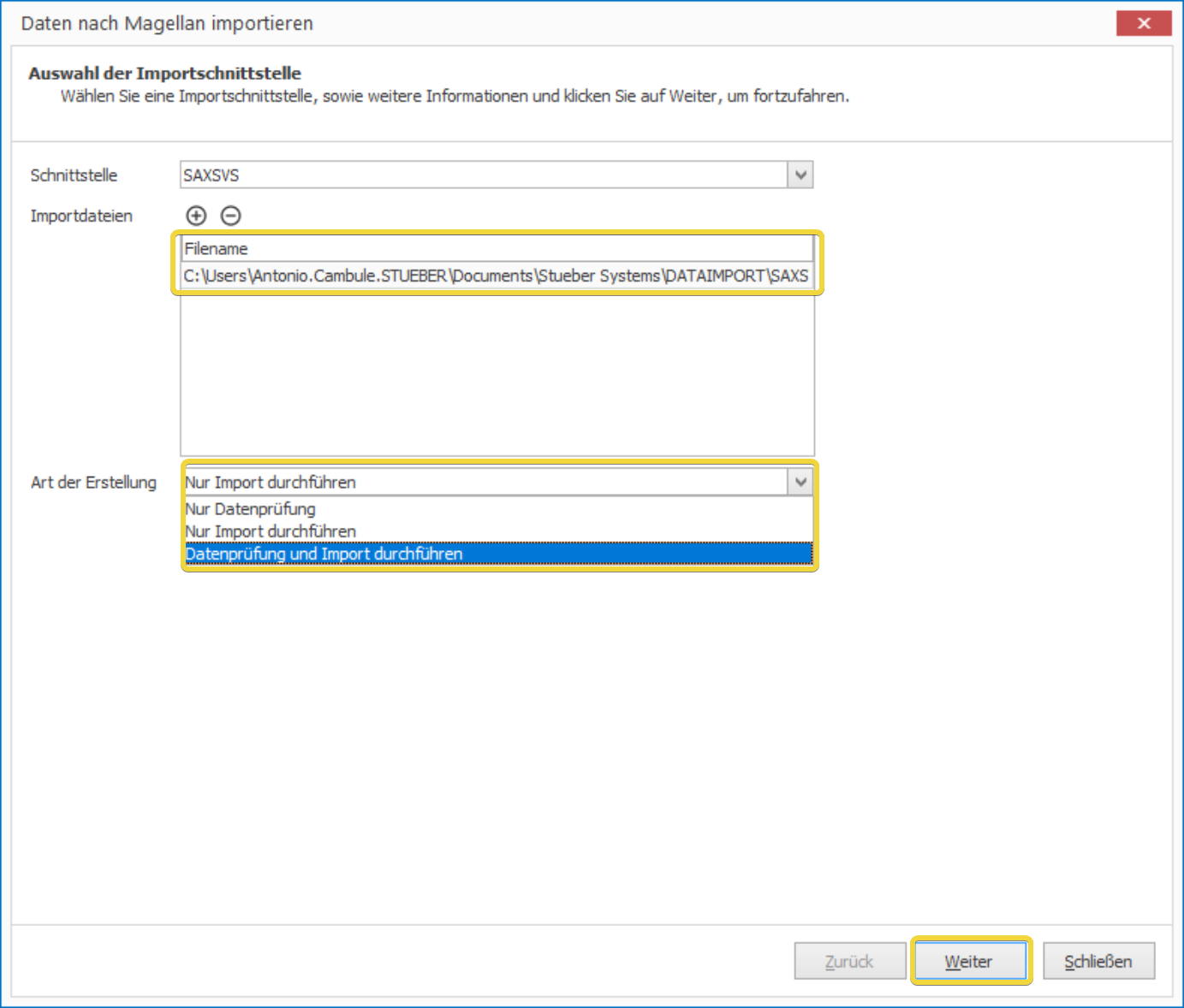
Starten Sie den Import oder die Prüfung per Klick auf Fertigstellen!
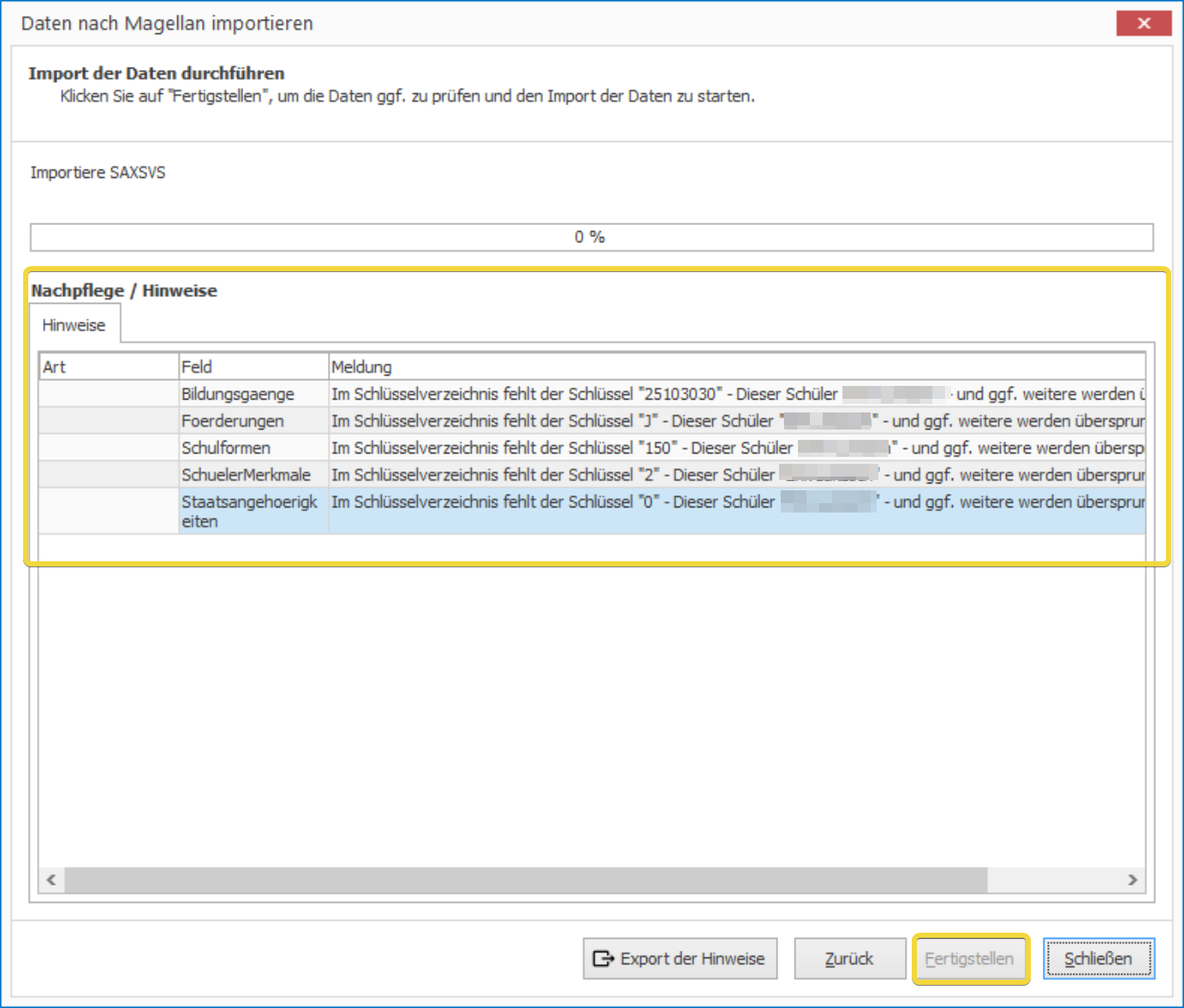
Mögliche Probleme¶
Sollte Ihnen in der Auswahl im Exportassistenten nicht der Punkt SIP gezeigt werden, ist vermutlich im Willkommensassistenten nicht die Bundeslandauswahl "Mecklenburg-Vorpommern" getroffen worden.
So geht's¶
- Schließen Sie bitte Magellan und starten Sie bitte den Magellan Administrator und wechseln in den Menüpunkt
Datenbankverbindungen. - Klicken Sie doppelt auf Ihre Verbindungszeile, es öffnet sich das Fenster
Verbindungsdetails. - Rufen Sie den Punkt
Datenbankauf und tragen im FeldRegion"Sachsen" ein.
Im Anschluss starten Sie Magellan wieder, unterExtras > Importe > Import...sollte jetzt auch die AuswahlSIPzur Verfügung stehen!